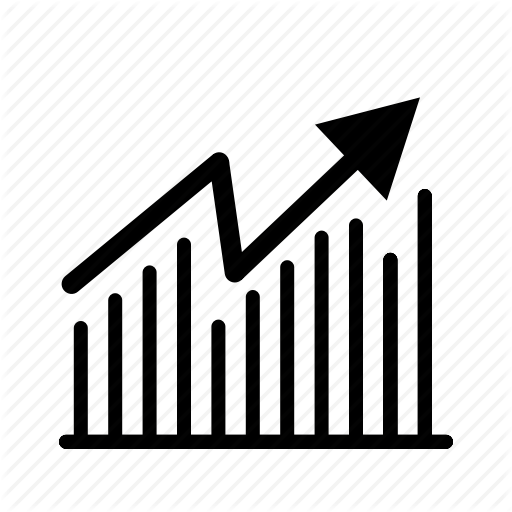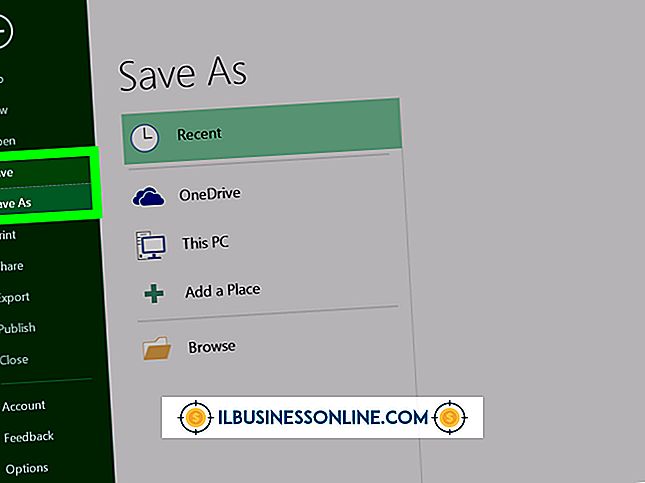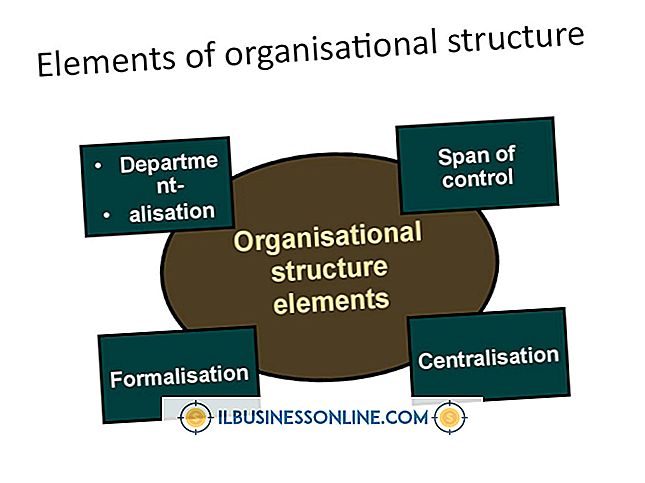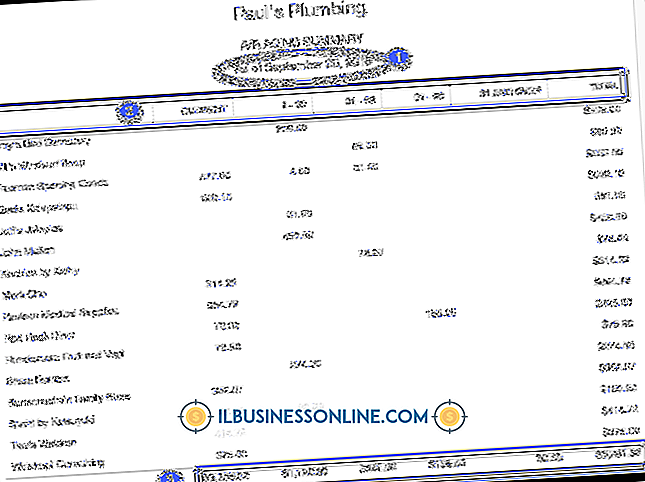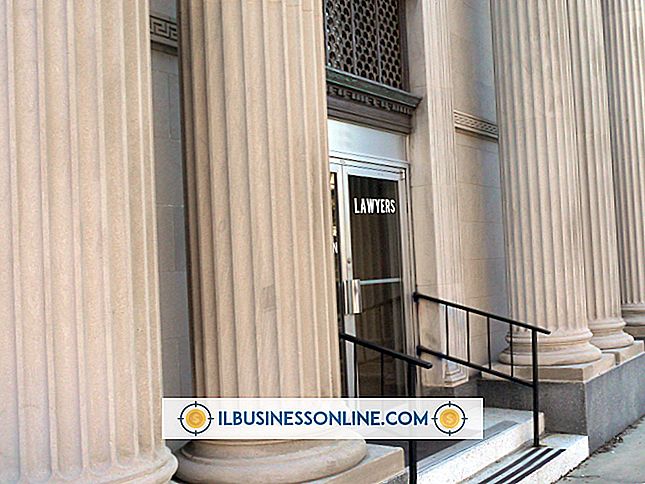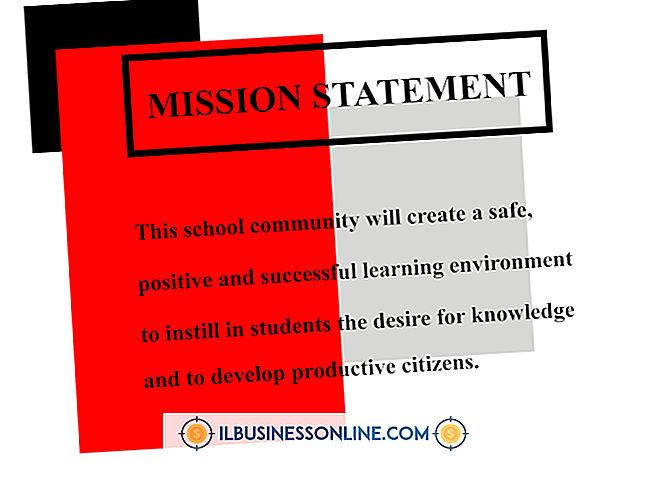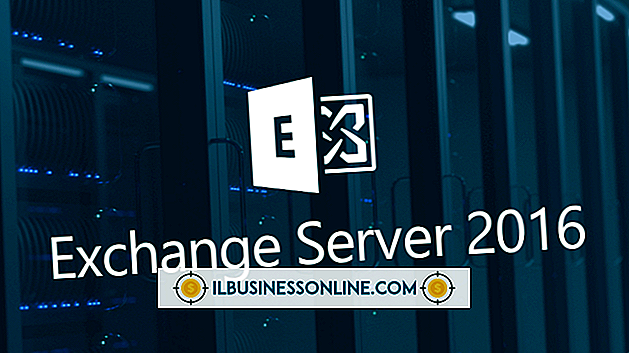Cổng Win32 Lpt1 không thể mở được: Truy cập bị từ chối

Nếu doanh nghiệp nhỏ của bạn sử dụng máy in phun hoặc máy in laser hiện đại để in tài liệu từ máy tính Windows 7, thì có lẽ bạn có vài vấn đề khi cài đặt và định cấu hình chúng. Điều này là do hầu hết các máy in hiện đại bao gồm giao diện USB tương đối đơn giản để thiết lập và định cấu hình. Tuy nhiên, nếu bạn sử dụng máy in laser hoặc máy in hóa đơn cũ hơn với giao diện cổng song song hoặc cố gắng kết nối hoặc chia sẻ một số máy in qua mạng cục bộ của doanh nghiệp, đôi khi bạn có thể nhận được Lỗi LPT1 Truy cập từ chối hoặc các lỗi tương tự khác. Có một số nguyên nhân tiềm ẩn cho các lỗi như thế này xảy ra trong Windows 7, nhưng bạn có thể tự sửa hầu hết các lỗi đó nếu bạn biết bắt đầu từ đâu.
Cài đặt quyền Windows
Nếu máy tính của bạn đang hiển thị Truy cập LPT1 Truy cập bị từ chối hoặc các lỗi tương tự, điều đầu tiên bạn nên kiểm tra là cài đặt Kiểm soát tài khoản người dùng Windows của bạn. Với một số là máy in đa chức năng hoặc laser khởi chạy tiện ích in của bên thứ ba khi gửi tài liệu sẽ được in, tài khoản người dùng của bạn có thể không có đủ quyền để gửi lệnh in đến hàng đợi máy in. Điều này thường xảy ra nếu ai đó cài đặt phần mềm máy in bằng tài khoản quản trị viên Windows và sau đó không thể bật tùy chọn cho phép truy cập bởi các tài khoản không phải quản trị viên trên máy tính. Một cách dễ dàng để xác minh xem đây có phải là trường hợp nhấp chuột phải vào biểu tượng máy tính để bàn khởi chạy tiện ích máy in, sau đó nhấp vào Chạy Run với tư cách Quản trị viên trên menu bật lên. Nhập tên người dùng và mật khẩu của quản trị viên nếu được nhắc. Nếu bạn có thể gửi lệnh in tới máy in mà không gặp lỗi, hãy gỡ cài đặt ứng dụng và sau đó cài đặt lại, kiểm tra để đảm bảo tất cả người dùng máy tính có thể sử dụng tiện ích để gửi lệnh in tới máy in.
Cài đặt BIOS và Giá trị IRQ
Cổng USB được sử dụng cho máy in thường có khả năng sử dụng nhiều cấu hình địa chỉ IRQ. Tuy nhiên, đây không phải là trường hợp cho các giao diện cổng song song. Khi sử dụng kết nối máy in cổng song song, Windows thường chỉ có thể sử dụng một địa chỉ IRQ đặt sẵn. Hầu hết thời gian Windows có thể khớp địa chỉ IRQ cho cổng song song với địa chỉ được cấu hình trong BIOS hệ thống. Tuy nhiên, điều này không phải lúc nào cũng đúng. Vì vậy, nếu các cài đặt Kiểm soát tài khoản người dùng Windows của bạn có vẻ còn nguyên vẹn và bạn vẫn thấy các lỗi bị từ chối truy cập LPT1, bạn nên kiểm tra các cài đặt BIOS cho cổng song song và cài đặt IRQ trong Trình quản lý thiết bị Windows. Nếu các cài đặt đó khớp nhau, hãy thử thay đổi loại cổng song song trong BIOS thành CƠ SỞ ECP, hoặc EP EP.. Bạn có thể truy cập BIOS của hầu hết các máy tính bằng cách nhấn phím F1 F1 hay hoặc Xóa Xóa ngay khi máy tính khởi động. Tìm hướng dẫn trên màn hình khởi động khi máy tính khởi động, tham khảo hướng dẫn sử dụng của bạn hoặc kiểm tra trang web hỗ trợ cho máy tính của bạn nếu cả hai phím này không hoạt động.
Các vấn đề về máy in được chia sẻ hoặc mạng
Một lý do tương đối phổ biến khác cho các lỗi Từ chối truy cập LPT1 liên quan đến việc chia sẻ máy in. Nếu bạn đang cố in với máy in được kết nối với PC khác trên mạng, bạn phải đảm bảo rằng tính năng chia sẻ máy in trên máy tính khác được bật và máy tính và tài khoản người dùng của bạn có quyền truy cập vào nó. Điều này thường áp dụng cho tất cả các máy tính mạng bất kể máy in được kết nối bằng cổng song song hoặc USB. Ngoài ra, nếu bạn gặp lỗi trong khi thử in từ một ứng dụng nhận ra cổng song song vật lý của máy tính là LPT1 chứ không phải lỗi trên PC mạng, bạn nên vô hiệu hóa cổng song song hoàn toàn trong BIOS hệ thống. Sau khi bạn tắt cổng và BIOS, phần mềm sẽ nhận ra kết nối máy in mạng là LPT1.
Ứng dụng DOS và sử dụng mạng
Mặc dù hầu hết các doanh nghiệp đang chuyển khỏi các ứng dụng DOS cũ hơn, nhiều công ty vẫn sử dụng các chương trình cũ hơn cho các nhiệm vụ khác nhau. Điều này đặc biệt đúng nếu một doanh nghiệp truy cập các ứng dụng cũ được lưu trữ trên AS / 400 hoặc các máy chủ máy tính lớn khác. Hầu hết các trình điều khiển máy in Windows hiện đại không còn cung cấp hỗ trợ DOS trực tiếp nữa và vì lý do này, bạn có thể thấy các lỗi Truy cập bị từ chối của Access khi cố gắng in từ các ứng dụng DOS. Tuy nhiên, miễn là bạn đăng nhập vào Windows với tư cách quản trị viên, bạn có thể ánh xạ cổng LPT1 từ các ứng dụng DOS. Sau khi bạn thực hiện việc này, ứng dụng sẽ gửi lệnh in tới cổng LPT1 ảo và sau đó Windows có thể gửi lệnh in tới hàng đợi máy in. Để kích hoạt chức năng này, nhấp vào nút Bắt đầu, nhập vào cm cmd vào hộp tìm kiếm và nhấn vào Enter Enter. Một cửa sổ nhắc lệnh xuất hiện. Loại mạng Net sử dụng LPT1 \ NameOfPrinter, thay thế tên NameOfPrinter xác nhận cho tên mạng Windows cho thiết bị.